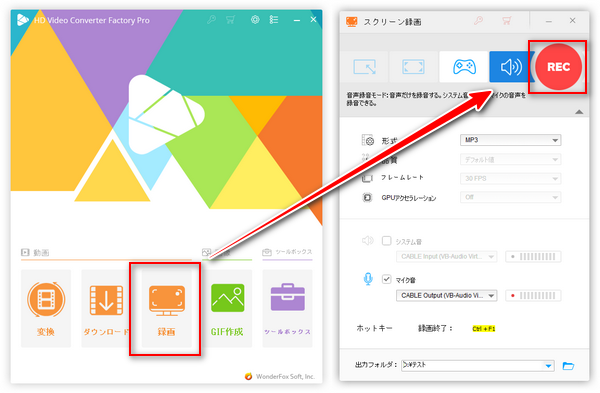


カセットテープをパソコンに取り込むには多くの方法があります。例えばカセットテープのデジタル化に専用の機器を使ったり、PCでカセットテープの音声を録音したり、専門業者に頼んだり…などが挙げられます。
今回は、自分でも手軽に操作できる方法、つまりPCでカセットテープの音声を再生しながら録音する方法について紹介していきたいと思います。
PCでカセットテープを録音するためには、主に下記のものを用意する必要があります。
・ラジカセのようなカセットテープの再生機器
・ラジカセをPCと接続するオーディオケーブル
・PCのマイクから入力された音声を録音できるソフト
PCでカセットテープの音声を録音するポイントは、PCがカセットテーププレイヤーの音声をマイク入力音声だと認識することです。そのために、下図のように、PCのマイク入力端子とラジカセの音声出力端子をオーディオケーブルで接続する必要があります。


もし、お使いのPCが一つの音声接続端子(入力端子と出力端子が一つになる)しかない場合、オーディオ変換ケーブルを利用してください。方法については下記画像をご参考ください。


カセットテーププレイヤーをPCと接続した後、PCのマイク設定を行う必要があります。ここではWindows10での操作手順を例に説明します。
1PCの設定を開きます。
2「システム」>「サウンド」>「サウンドコントロールパネル」を順次クリックします。
3「録音」タブで「マイク」を右クリックして、「既定のデバイスとして設定」をクリックします。
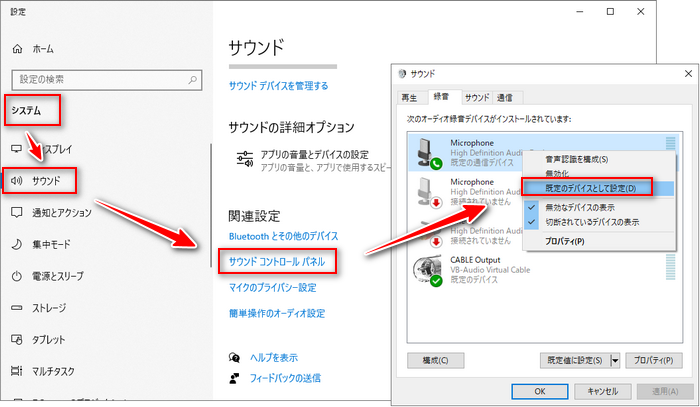
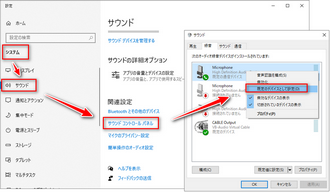
関連記事:パソコンのマイクで録音するやり方
上記すべての準備が完了したら、次はカセットテープの録音に進みます。ここで利用する録音ソフトは「WonderFox HD Video Converter Factory Pro」というものです。
このソフトはPCのシステム音またはマイクから入力された音声を録音してMP3、WAV、AACやAC3として保存できます。画面録画もできるので、PCで再生している動画やPCゲームなどもキャプチャーできます。また、このソフトの変換と編集機能を利用すれば、録音した音声をFLACなどに変換したりトリミングなどで編集したりすることもできます。
1 WonderFox HD Video Converter Factory Proを実行し、トップ画面で「録画」をクリックします。
2次の画面の上部で「音声録音モード」をクリックします。
3「形式」から録音データの保存形式を指定します。
4「システム音」のチェックを外し、「マイク音」のチェックを入れます。
5「▼」ボタンをクリックして録音データの保存先を設定します。
6「REC」ボタンをクリックして、カウントダウン5秒後、カセットテープの音声を再生しながら録音します。
7ショートカットキーの「Ctrl」+「F1」を押して録音を終了させます。
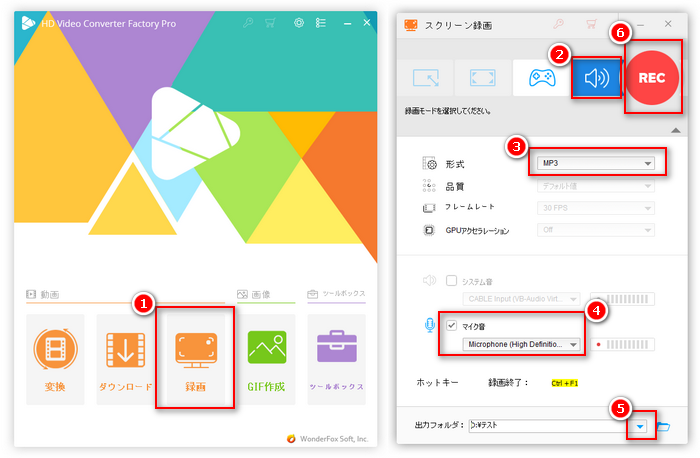
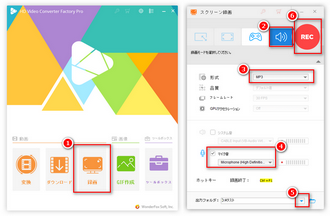
利用規約 | プライバシーポリシー | ライセンスポリシー | Copyright © 2009-2025 WonderFox Soft, Inc. All Rights Reserved.